Setelah mempelajari mengenai pengenalan Proxmox tahap selanjutnya saya melakukan proses instalasi Proxmox untuk dapat digunakan sebagai OS virtualisasi. Perlu diketahui bahwa Proxmox bersifat Bare-Metal OS sehingga sistem antarmuka yang digunakan akan berupa Text Mode dan sebagian konfigurasi yang dilakukan melalui sistem remote. Berikut adalah langkah-langkah yang dijalankan untuk proses instalasi Proxmox.
- Sebelum menginstall Proxmox, langkah pertama yang harus dilakukan adalah mengatur menu BIOS, Jika Komputer yang akan di buat untuk server sebelumnya sudah sering di paksi maka sebaiknya lakukan restore ke pengaturan Pabriknya.
- Kemudian yang perlu di atur adalah Tanggal dan waktu .
- Kemudian pilih TurboOC > Enable pada intel virtualization.
- Kemudian masuk pada menu advanced dan pilih PWRON After PWR-fail, ubah ke always on supaya disaat ada listrik mati kemudian hidup lagi maka Server akan hidup dengan otomatis.
- Kemudian exit dan simpan.
- Download Proxmox VE di http://www.proxmox.com/downloads/proxmox.
- Burning kedalam CD atau menggunakan Live USB
- Booting komputer menggunakan CD yang sudah diburn atau jika tidak boot
komputer menggunakan USB. - Pada langkah pertama akan muncul halaman awal instalasi, kemudian tekan ENTER.
- Langkah selanjutnya pilih I Agree pada bagian lisensi. Proxmox ini dirilis dalam lisensi GPL sehingga bisa digunakan secara bebas atau free.
- Pilih hardisk yang akan digunakan untuk sistem Proxmox. Perlu diketahui bahwa Proxmox akan mengformat seluruh isi hardisk dan mengisinya dengan sistem. Jadi hendaknya backup terlebih dahulu bila sebelumnya hardisk tersebut berisi data-data penting.
- Berikutnya adalah mengatur Location and Time selection yaitu menentukan lokasi dan zona waktu sistem Proxmox VE. Isikan pada tab Country dengan Indonesia.
- Sama seperti sistem operasi Linux lainnya Proxmox juga mewajibkan untuk
penggunanya menetapkan password. Secara default sistem Proxmox memiliki user root. Kemudian isikan E-mail, hal ini digunakan untuk monitoring, sehingga segala bentuk informasi akan dikirimkan ke e-mail tersebut. - Karena Proxmox dalam konfigurasinya kebanyakan menggunakan web based maka dalam hal ini wajib diatur IP untuk keperluan remote menggunakan web.
- Setelah langkah-langkah yang telah dilakukan tadi maka proses instalasi pun dapat berjalan.
- Jika prosses Installasi telah selesai, maka lakukan reboot.
- Prosses instalasi sudah selesai, jika ingin melanjutkan maka lakukan login.
Begitulas postingan saya kali ini, semoga bermanfaat.


















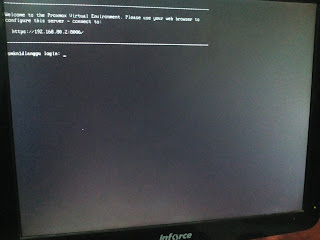







.jpg)


0 komentar:
Posting Komentar